如果你的电脑上同一个打印机端口连接了多台打印机,实际上只有一台打印机可以使用,其他再多的打印机都没法正常工作。这是因为打印机驱动重复添加,或者把多个打印机都设置在了同一个USB端口上导致的。
以下是解决这个问题的几种方法:
方法一:删除多余的打印机
1、打开控制面板:
在Windows搜索栏输入“控制面板”,然后点击打开控制面板界面。
2、查看设备和打印机:
点击“查看设备和打印机”。
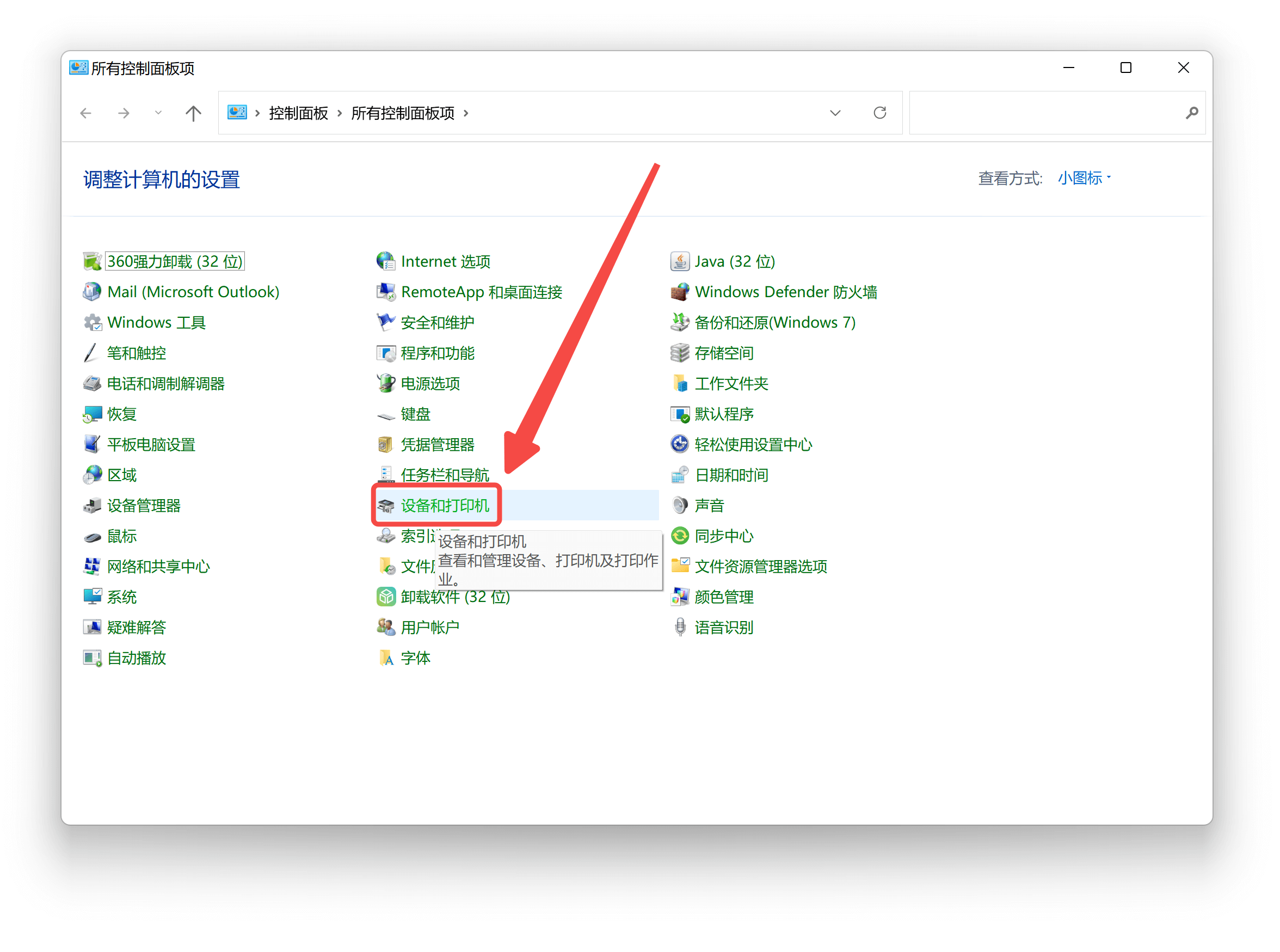
3、删除多余的打印机:
在设备和打印机界面,你会看到多个打印机设备的图标。右键单击暂时不需要使用的打印机,选择“删除设备”。
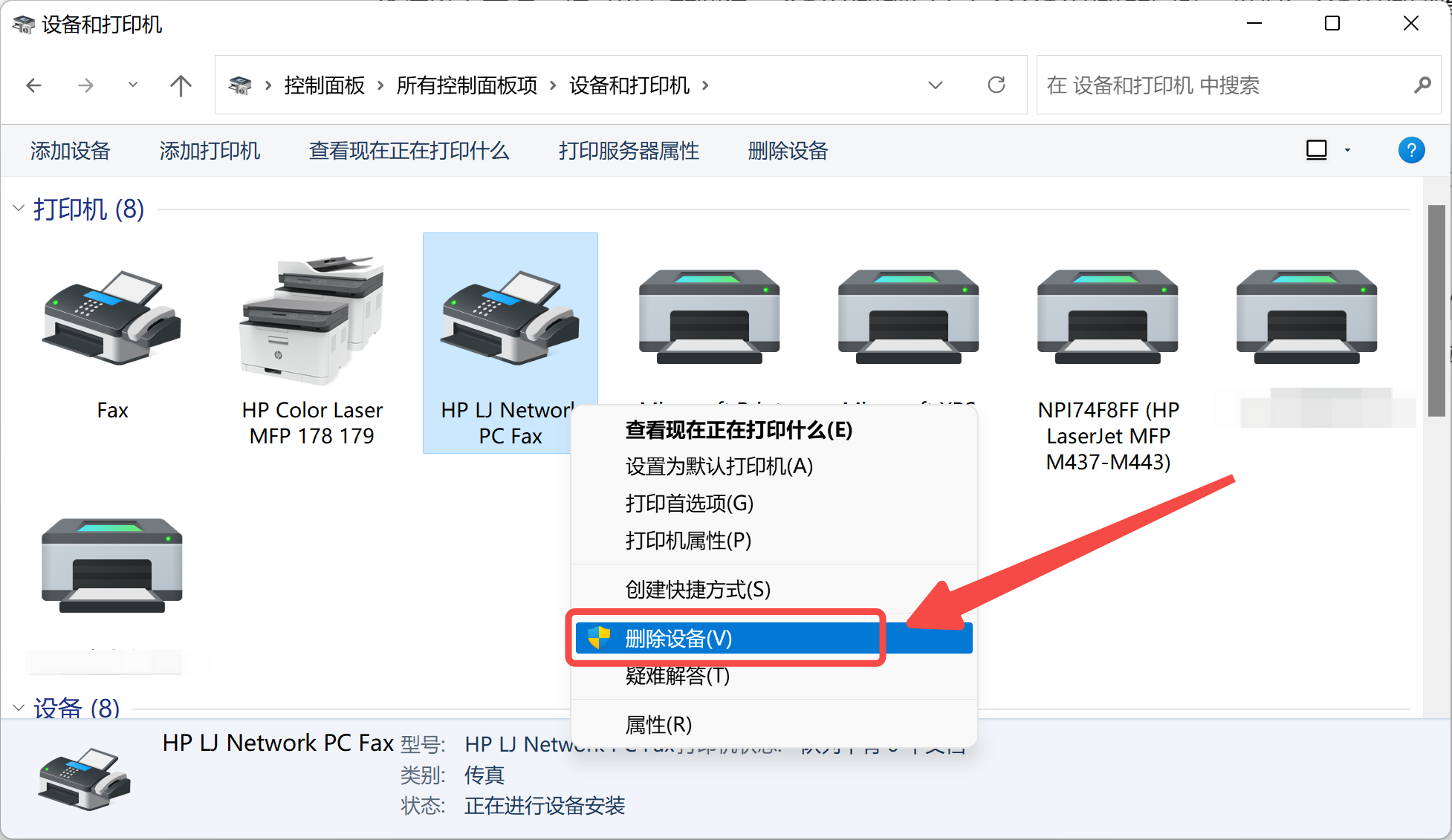
方法二:删除所有打印机并重新添加
1、打开控制面板:
在Windows搜索栏输入“控制面板”,然后点击打开控制面板界面。
2、查看设备和打印机:
点击“查看设备和打印机”。
3、删除所有打印机:
依次右键单击各个打印机,选择“删除设备”。
4、重新启动电脑:
删除所有打印机后,重新启动电脑。
5、重新添加打印机:
重启后再次进入“查看设备和打印机”。
点击“添加打印机”,选择左下角的“我所需的打印机未列出”。
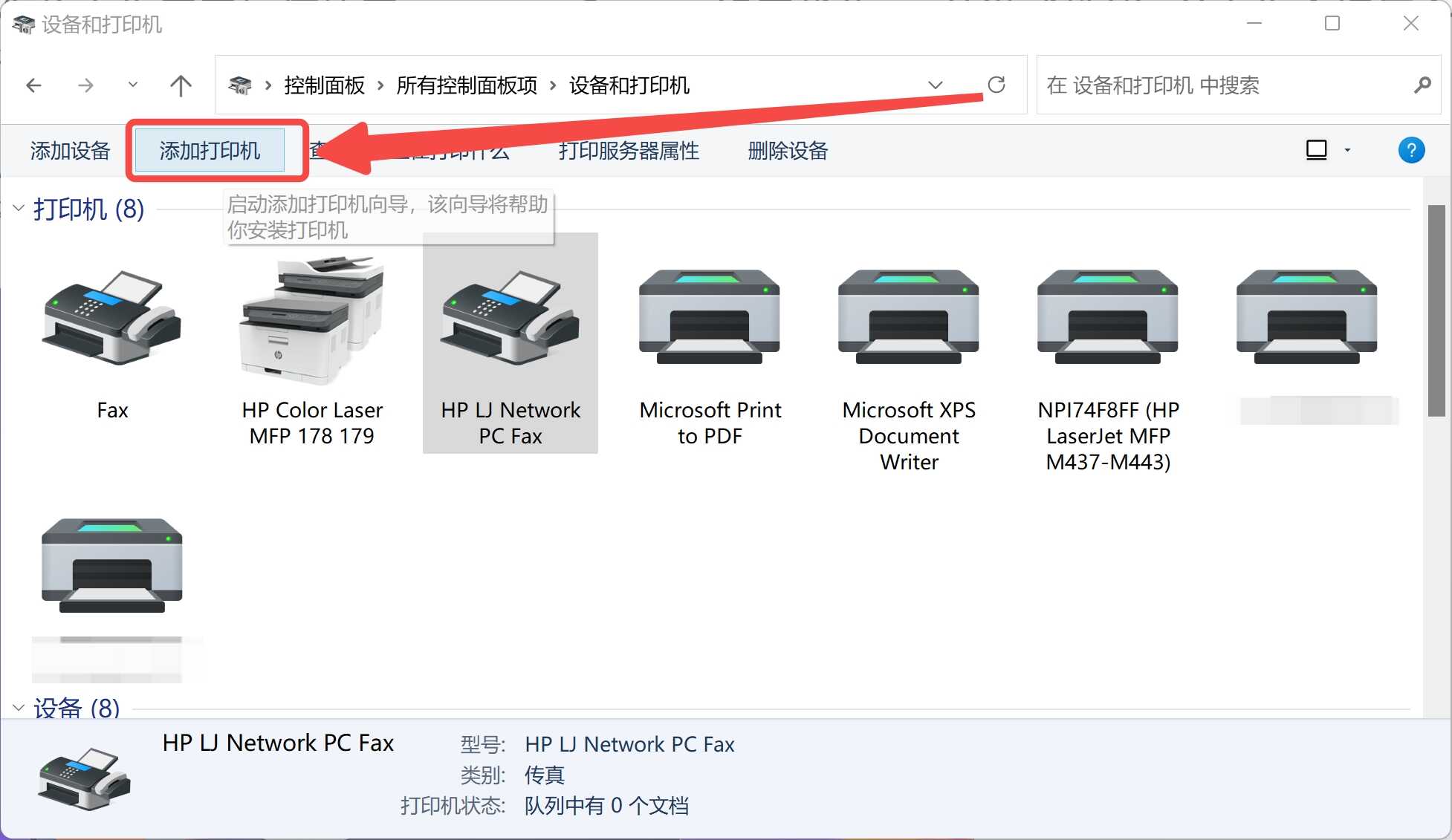
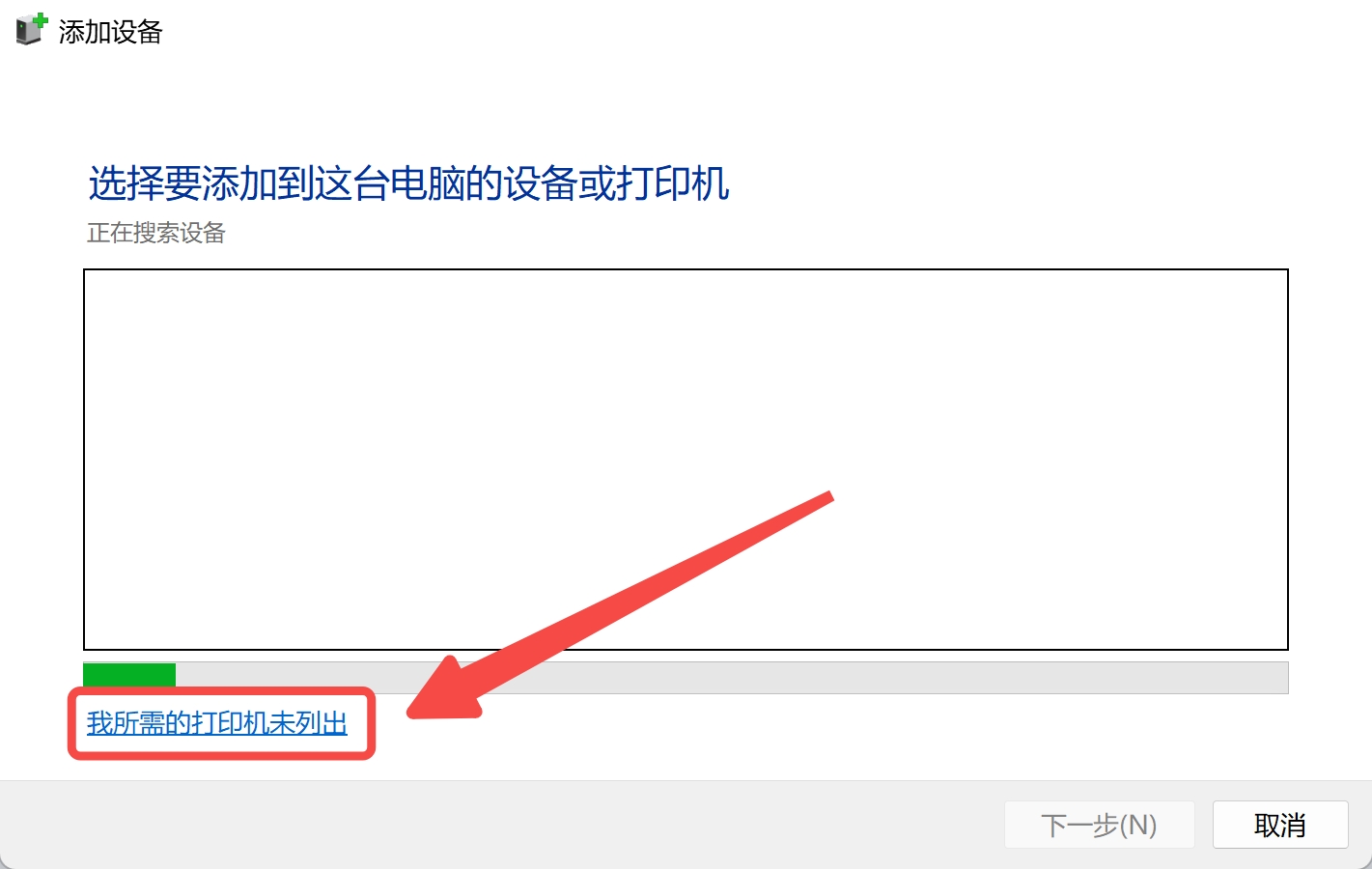
选择最后一项“通过手动设置添加打印机”,点击“下一步”。
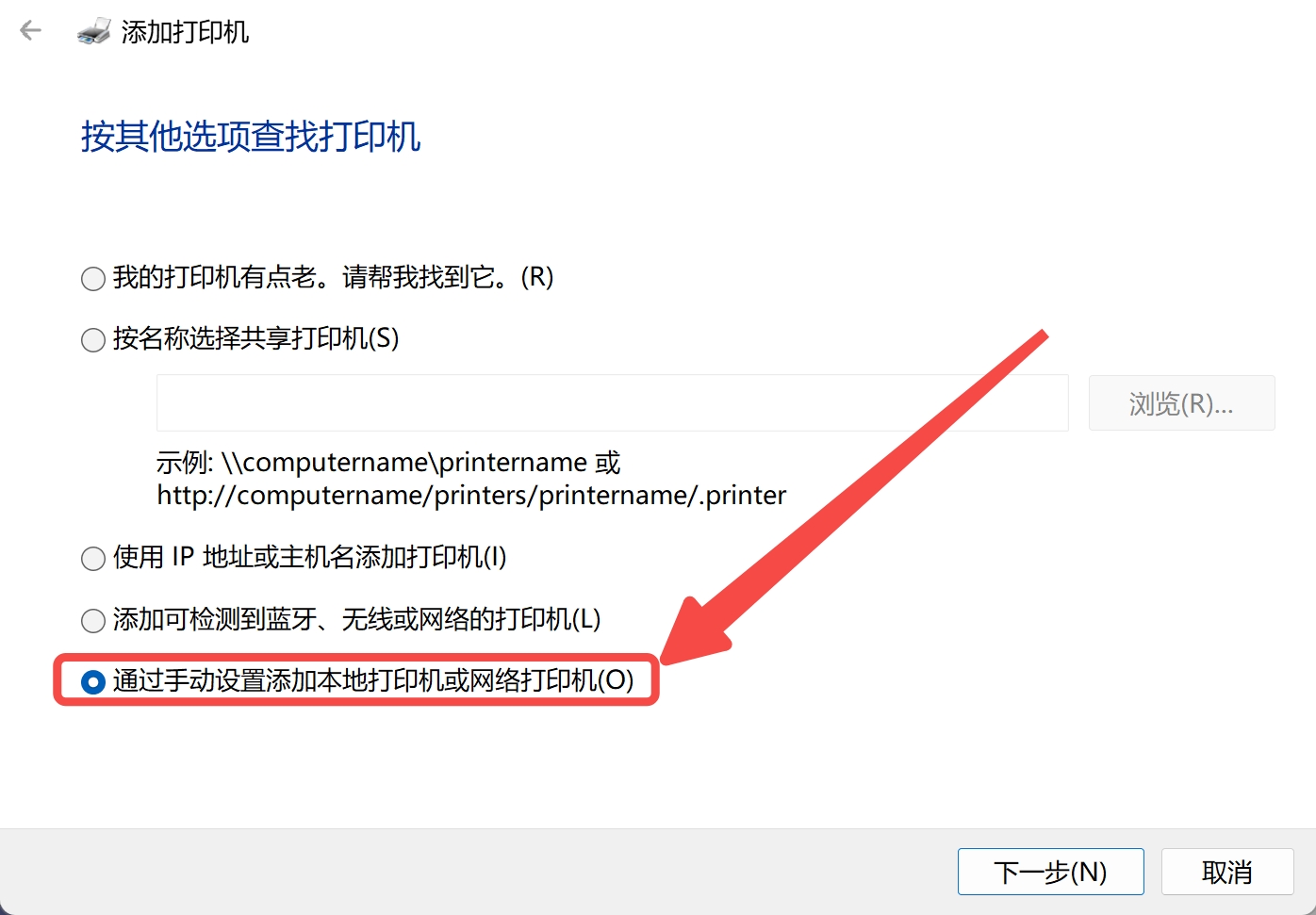
选择合适的打印机端口并找到相应的打印机型号,按提示完成添加。
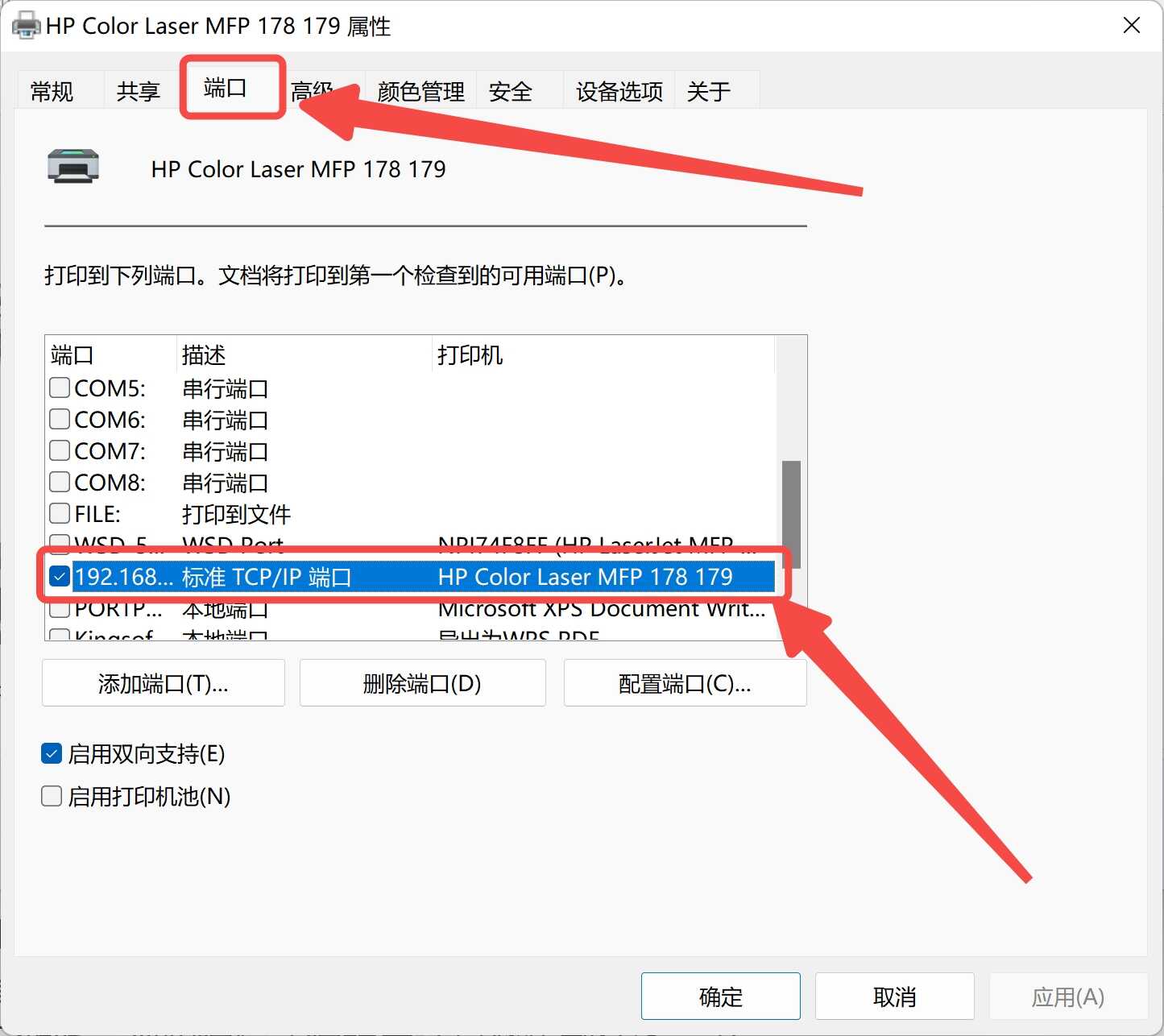
方法三:选择不同的打印机端口
1、打开控制面板:
在Windows搜索栏输入“控制面板”,然后点击打开控制面板界面。
2、查看设备和打印机:
点击“查看设备和打印机”。
3、更改打印机端口:
右键单击需要配置的打印机图标,选择“打印机属性”。
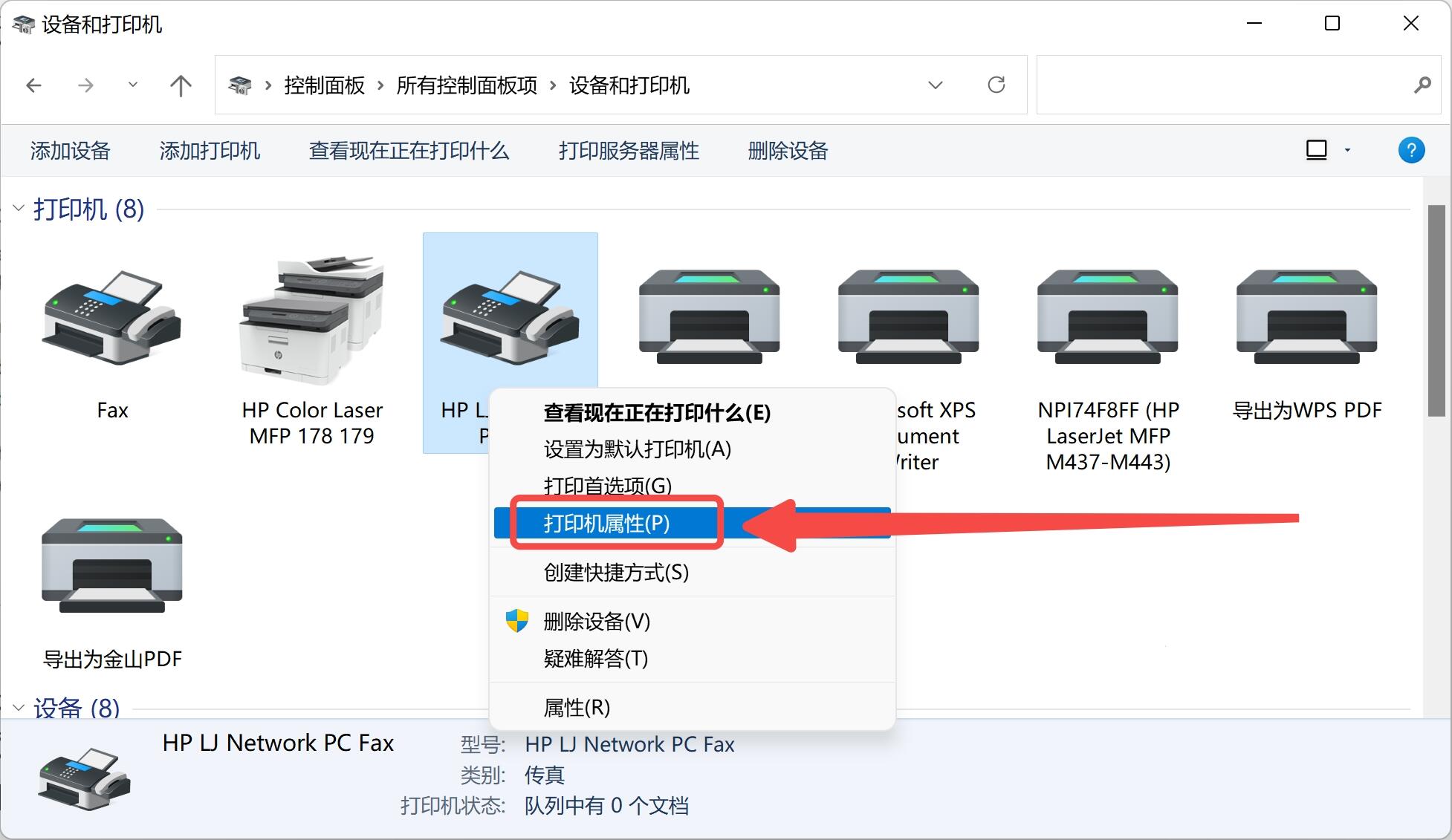
切换到“端口”标签页,如果发现当前端口下有多台打印机,选择其他未被使用的端口。
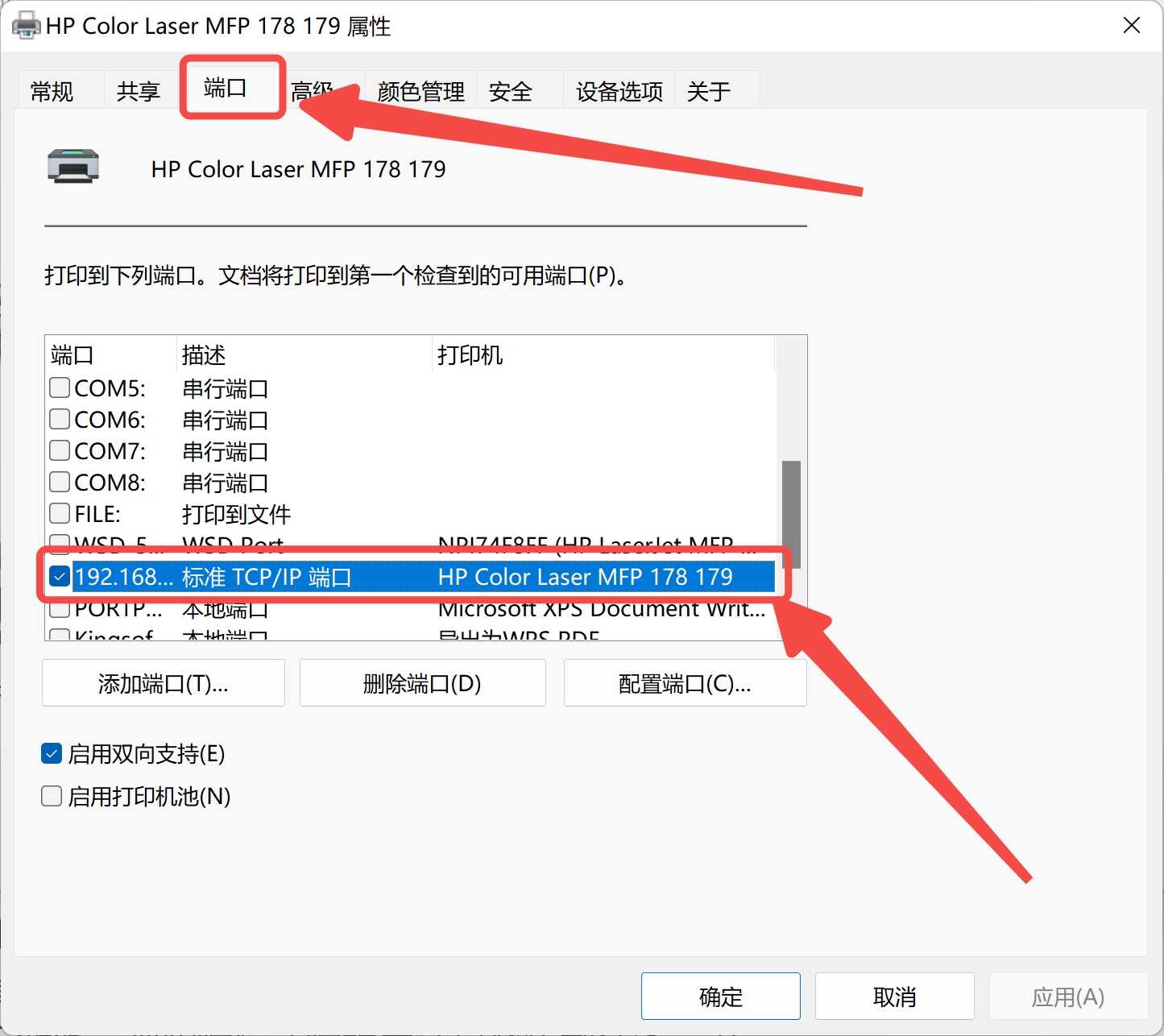
通过以上步骤,可以有效地解决一个打印机端口下连接多台打印机的问题,确保每台打印机都能正常使用。
如果还是无法连接打印机,可以在驱动专家联系VIP客服帮您解决~
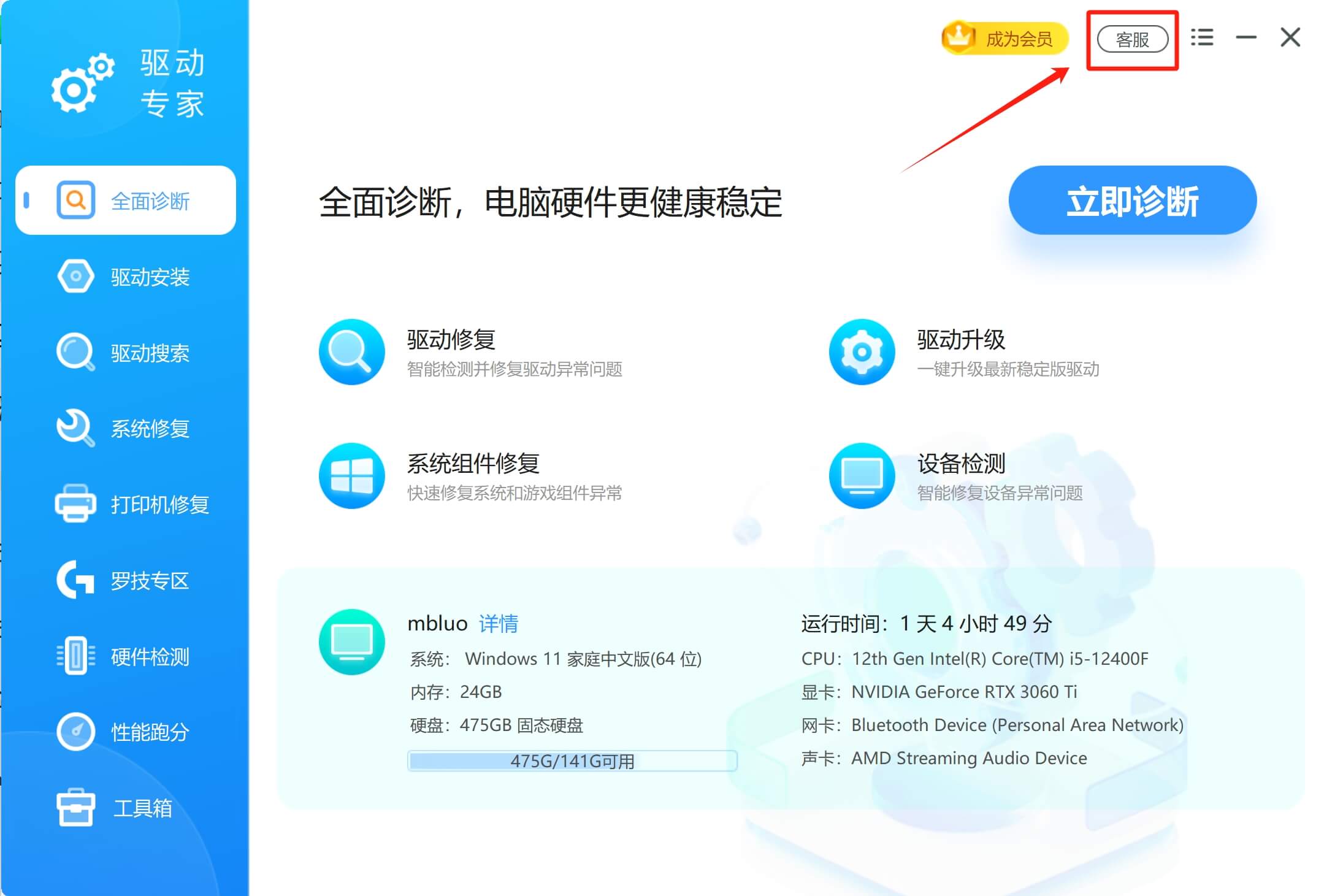



 提示
提示